win10夜间模式灰色怎么办 win10夜间模式灰色不能点击如何解决
更新时间:2022-02-19 09:33:00作者:xinxin
在夜间光线较暗的环境下操作官网win10电脑时,大多用户会选择将显示屏的亮度调整至最低模式,同时可以通过开启夜间模式来调节,不过有的用户却发现夜间模式选项是灰色的点击不了,那么win10夜间模式灰色怎么办呢?今天小编就来告诉大家win10夜间模式灰色不能点击解决方法。
推荐下载:windows10 32位镜像
具体方法:
1、首先升级一下显卡驱动,同时按WIN+R打开运行对话框。
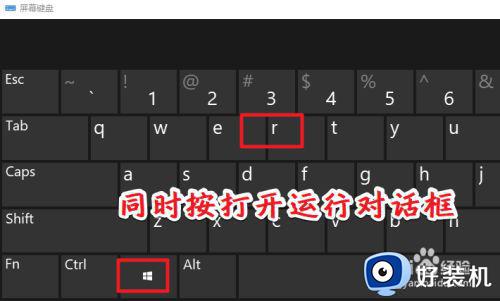
2、devmgmt.msc输入,打开设备管理器。
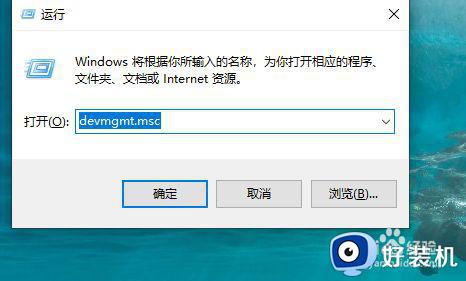
3、找到显卡,右键选择更新。
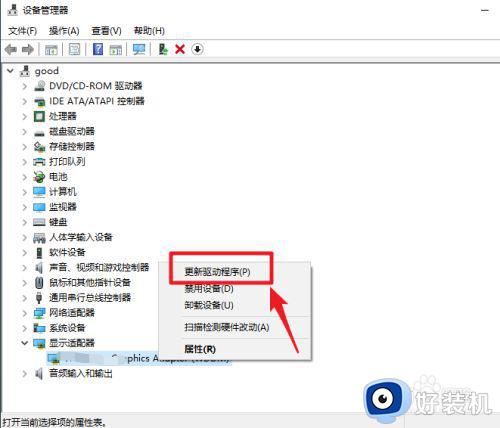
4、在弹出的界面选择下图所示的选项。
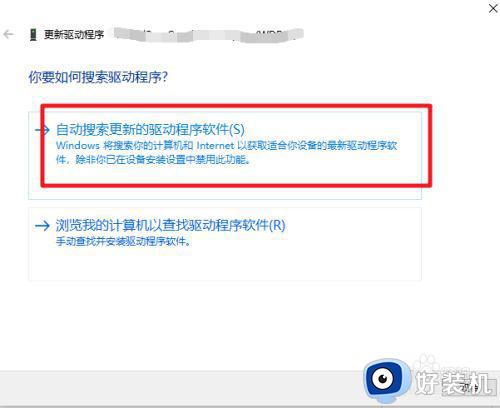
5、如果上面的方法并不能解决问题,建议使用第三方的驱动管理程序来升级程序。
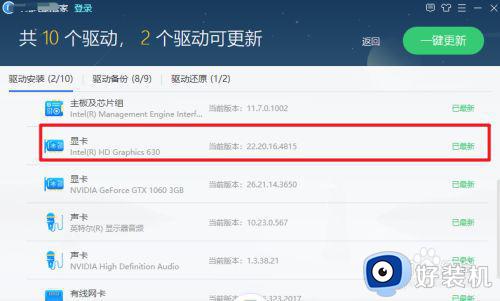
6、之后就可以正常看到夜间模式按钮了。
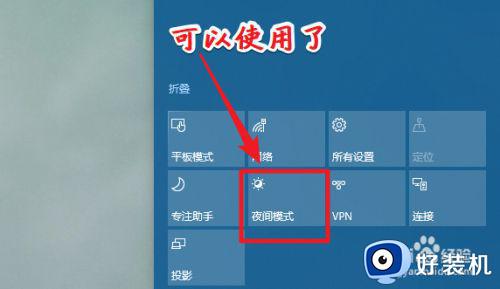
关于win10夜间模式灰色不能点击解决方法就和大家简单介绍到这了,有遇到这种情况的用户可以按照小编的方法来进行解决,希望能够帮助到大家。
win10夜间模式灰色怎么办 win10夜间模式灰色不能点击如何解决相关教程
- win10夜间模式启用不了怎么解决 win10夜间模式打不开的两种解决方法
- win10电脑飞行模式灰色的点不动怎么解决 win10电脑飞行模式灰色的点不动解决方法
- Win10如何启用夜间模式 win10设置夜间模式的方法
- win10如何设置电脑的夜间模式 win10开启夜间模式的步骤
- win10系统设置夜间模式方法 win10如何设置夜间模式
- win10夜间模式无法关闭怎么办 win10夜间模式关闭不了处理方法
- win10夜间模式打不开怎么办 win10夜间模式打开没反应如何解决
- win10关闭飞行模式灰色怎么回事 win10飞行模式灰色无法关闭如何处理
- win10夜间模式在哪里打开 win10快速打开夜间模式的方法
- win10 怎么关闭夜间模式 win10关闭夜间模式的步骤
- win10拼音打字没有预选框怎么办 win10微软拼音打字没有选字框修复方法
- win10你的电脑不能投影到其他屏幕怎么回事 win10电脑提示你的电脑不能投影到其他屏幕如何处理
- win10任务栏没反应怎么办 win10任务栏无响应如何修复
- win10频繁断网重启才能连上怎么回事?win10老是断网需重启如何解决
- win10批量卸载字体的步骤 win10如何批量卸载字体
- win10配置在哪里看 win10配置怎么看
热门推荐
win10教程推荐
- 1 win10亮度调节失效怎么办 win10亮度调节没有反应处理方法
- 2 win10屏幕分辨率被锁定了怎么解除 win10电脑屏幕分辨率被锁定解决方法
- 3 win10怎么看电脑配置和型号 电脑windows10在哪里看配置
- 4 win10内存16g可用8g怎么办 win10内存16g显示只有8g可用完美解决方法
- 5 win10的ipv4怎么设置地址 win10如何设置ipv4地址
- 6 苹果电脑双系统win10启动不了怎么办 苹果双系统进不去win10系统处理方法
- 7 win10更换系统盘如何设置 win10电脑怎么更换系统盘
- 8 win10输入法没了语言栏也消失了怎么回事 win10输入法语言栏不见了如何解决
- 9 win10资源管理器卡死无响应怎么办 win10资源管理器未响应死机处理方法
- 10 win10没有自带游戏怎么办 win10系统自带游戏隐藏了的解决办法
